google浏览器如何查看网页加载时间优化速度的方法

1. 查看网页加载时间
- 在Chrome浏览器中打开目标网页,按`Ctrl+Shift+I`(Windows)或`Cmd+Option+I`(Mac)打开开发者工具,切换到“Network”面板。
- 刷新页面(按`F5`或点击“Network”面板中的刷新按钮),查看“Time”列,显示每个资源(如HTML、CSS、JS、图片)的加载时间,底部会汇总页面总加载时间(如“Finish Time”)。
- 在“Waterfall”图表中,通过不同颜色条块直观分析资源加载顺序和耗时,红色块代表阻塞渲染的资源(如未优化的CSS或JS)。
2. 分析性能瓶颈
- 在开发者工具中切换到“Performance”面板,点击“录制”后操作页面(如滚动、点击),停止录制后查看“Summary”面板,重点关注“First Contentful Paint”(首次内容绘制)和“Time to Interactive”(可交互时间)。
- 在“Audits”面板运行“Lighthouse”报告,生成性能评分(如“Speed Index”),查看“Diagnostics”中的具体问题(如“Serve static assets with efficient caching”)。
3. 优化加载速度
- 减少HTTP请求:合并小文件(如将多个CSS/JS文件合并为一个),启用图片懒加载(如img loading="lazy"),删除冗余代码(如未使用的JS函数)。
- 压缩资源文件:使用工具(如UglifyJS、CSSNano)压缩JS和CSS,将图片转换为WebP格式(在picture标签中设置`type="image/webp"`)。
- 启用缓存机制:在服务器配置中设置`Cache-Control`头(如`max-age=31536000`),利用Browser Cache Expiry插件设置静态资源缓存时间。
- 优化服务器响应:使用CDN服务(如Cloudflare、阿里云CDN)加速全球访问,压缩文本传输(如启用GZIP),减少DNS解析时间(如使用DNS预读取link rel="dns-prefetch" href="//example.com")。
4. 其他实用技巧
- 在“Network”面板勾选“Disable Cache”模拟新用户访问,测试首次加载性能。
- 在Chrome地址栏输入`chrome://flags/`,启用“Reduce Memory Usage”选项,限制标签页内存占用。
- 使用Web Page Test或GTmetrix等第三方工具生成详细报告,对比优化前后的数据变化。
猜你喜欢
Chrome如何启用隐身模式的扩展兼容性
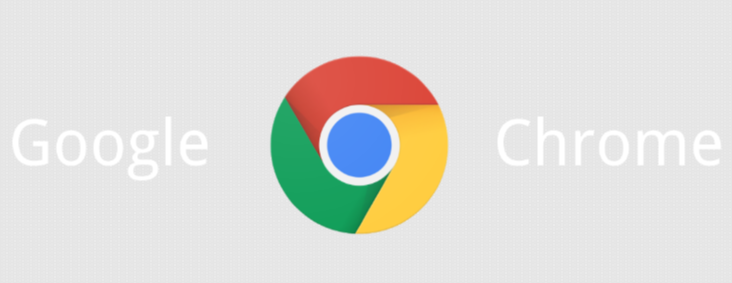 谷歌浏览器如何提升网页加载的稳定性
谷歌浏览器如何提升网页加载的稳定性
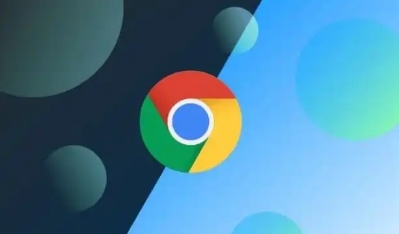 Chrome浏览器的内存优化方法如何提升性能
Chrome浏览器的内存优化方法如何提升性能
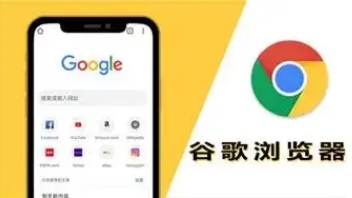 如何在Chrome浏览器中设置默认字体和样式
如何在Chrome浏览器中设置默认字体和样式

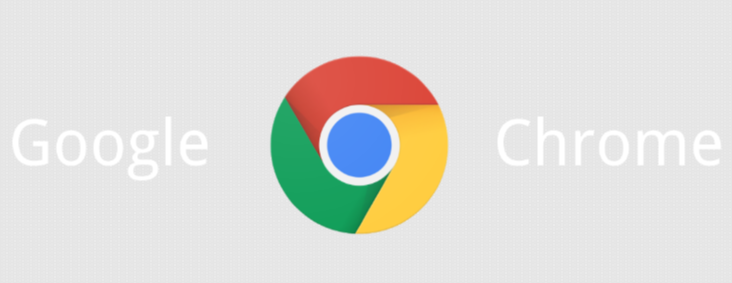
在Google Chrome浏览器中启用隐身模式的扩展兼容性,保护隐私同时使用扩展。
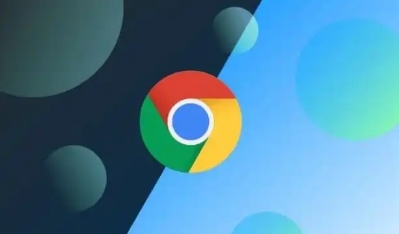
提升网页加载的稳定性,减少加载过程中的波动,确保页面加载时不会出现卡顿或延迟现象。
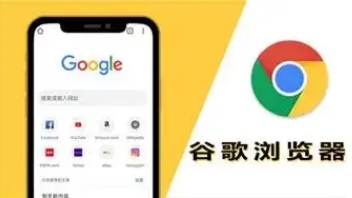
通过内存优化,Chrome浏览器的性能得到提升,浏览速度也会相应加快。减少内存占用、清理无用缓存和进程,有助于提高浏览器的运行效率。

学习如何在Chrome浏览器中设置默认字体和样式,以个性化您的网页浏览体验。通过简单的步骤,您可以选择自己喜欢的字体和样式,使网页内容更符合个人喜好。
